Que dois-je faire si le jeu plante lorsque je joue à Plants vs. Zombies Hybrid ? Cette situation peut être due à des fichiers de données incompatibles, tels que les archives de niveau, la progression et d'autres raisons. Voici la solution au crash de Plants vs. Zombies Hybrid. .
Le jeu plante
Description du problème : pendant le jeu, le jeu a soudainement planté et une fenêtre d'erreur est apparue.
Analyse des raisons :
1. L'utilisation d'un logiciel de modification tiers entraîne des erreurs de données.
2. Les fichiers de données sont incompatibles, comme les archives de niveau et la progression
3. Bugs du jeu, assurez-vous que vous n'utilisez pas de logiciel tiers
Suggestion de traitement 1 :
Veuillez éviter d'utiliser des modificateurs tiers. Vous pouvez essayer de lancer le jeu plusieurs fois.

Solution 2 :
Data Execution Prevention est configuré pour activer uniquement les programmes et services Windows de base. Après le réglage, cliquez complètement sur OK au lieu du X dans le coin supérieur droit.
Une fois l'opération terminée, redémarrez l'ordinateur et réessayez pour voir si le jeu va planter.

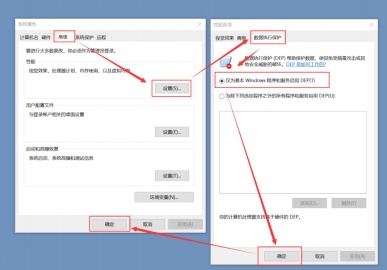
ps : Ce n'est que lorsque les opérations ci-dessus ne sont pas modifiées avec succès que vous pouvez passer à l'opération suivante (il n'est pas recommandé de le faire vous-même, choisissez soigneusement)
[Veuillez vous assurer que vous avez suffisamment d'expérience avec cette opération, ou manipulez-la avec prudence si nécessaire, sinon cela pourrait endommager votre système informatique !!!]
Voici 2 façons de désactiver DEP :
Méthode ① Cliquez avec le bouton droit sur l'ordinateur (ou cet ordinateur) – Propriétés – Paramètres système avancés – Avancé : Performances : Paramètres – Prévention de l'exécution des données.
Sélectionnez ici : Activer DEP uniquement pour les programmes et services de base. Redémarrez l'ordinateur pour désactiver DEP.
Méthode ② Cliquez avec le bouton droit sur le fichier du disque système C:WindowsSystem32cmd.exe et sélectionnez « Exécuter en tant qu'administrateur ».
Entrez bcdedit.exe /set {current} nx AlwaysOff
Après avoir appuyé sur Entrée (appuyez sur la touche Entrée), « L'opération s'est terminée avec succès » apparaît, puis redémarrez l'ordinateur.
Cependant, certains ordinateurs (principalement des ordinateurs portables) ont des paramètres DEP verrouillés en usine pour des raisons de sécurité.
Dans la méthode ①, les deux options affichées dans DEP sont grises et ne peuvent pas être cochées, ainsi que les invites suivantes :
Pour utiliser ces paramètres, vous devez être un administrateur d'ordinateur et utiliser le fichier bcdedit.exe, comme le montre la figure 1.
Si vous utilisez la méthode ② pour exécuter la commande, le message "Impossible d'ouvrir l'accès au magasin de données de configuration de démarrage refusé" s'affichera.
Dans ce cas, essayez ce qui suit :
Tout d’abord, entrez la commande dans la méthode ② et remplacez-la par bcdedit.exe /set {current} nx Optin
Appuyez sur Entrée pour voir si l'opération réussit, redémarrez l'ordinateur pour utiliser la méthode ①.
En cas d'échec, entrez les paramètres du BIOS lorsque l'ordinateur est allumé, généralement dans la colonne Sécurité ou Démarrage (sécurité ou démarrage) et recherchez le démarrage sécurisé (ou la politique de démarrage sécurisé).
(omis), réglez sur Désactivé. Appuyez sur F10 pour enregistrer et quitter. Après être entré dans le système, utilisez la méthode ① ou ② pour fermer DEP.
Que se passe-t-il si Secure Boot est également dans un état gris et immuable ? Désactivez les autres options à proximité, telles que Clear Secure Boot Keys,
Paramètres par défaut optimisés du système d'exploitation, restaurez les paramètres de chargement par défaut du BIOS.